Thunderbird -IMAPメールアカウント設定
※既に他アカウントのメールを利用しているThunderbirdに新しいアカウントを追加する方法です。
1.ツール>アカウント設定>アカウント操作をクリックします。
2.・あなたのお名前・メールアドレス・パスワード を入力し、続けるをクリックします。
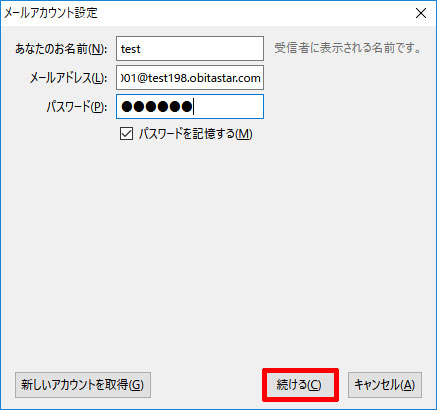
3.ユーザー名に今回設定するメールアカウントの@の左側を入力し、パスワードを入力します。
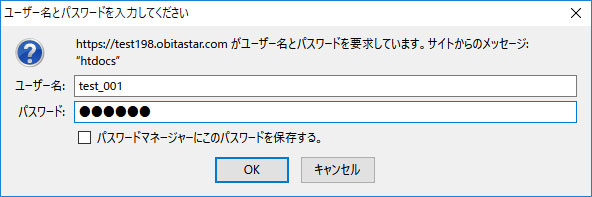
4.手動設定をクリックします。
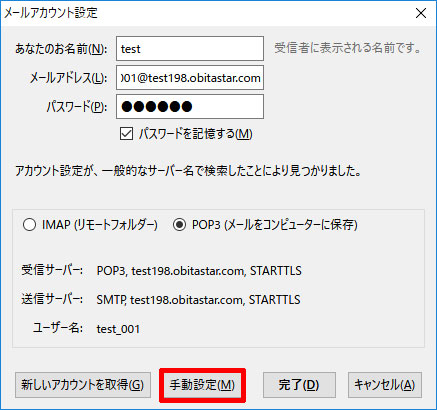
5.
①受信サーバー欄で「IMAP」が選択されていることを確認します。
②受信サーバーと送信サーバーには「dc***.obitastar.com」を入力します。
※「***」の部分は、サーバー開通書に記載しているコントロールパネルのアドレス番号を入力します。
③ポート番号:IMAPに「143」、SMTPに「587」と入力します。
④ユーザー名はメールアカウントの@より前の部分を入力します。
入力が終わったら「再テスト」をクリックします。
「次のアカウント設定が、設定されたサーバーを調べることにより見つかりました。」の表示が出ましたら完了ボタンを押してください。
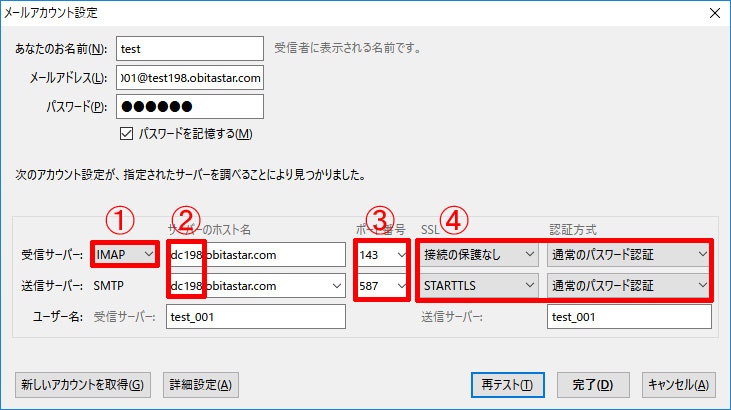
6.「警告!」のウインドウが出ますが、「接続する上での危険性を理解しました」を
チェックし、完了をクリックします。
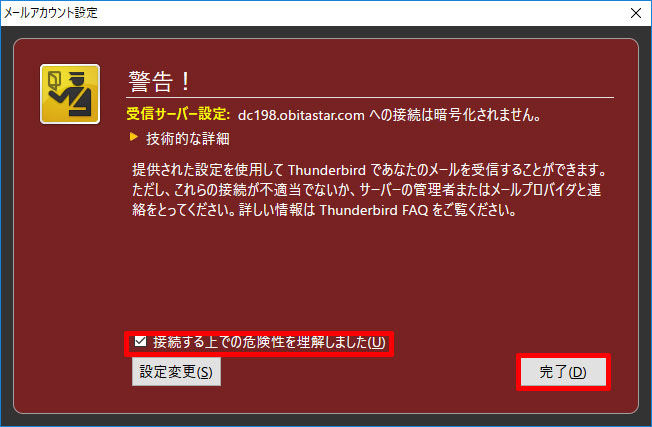
これで設定が完了しました。